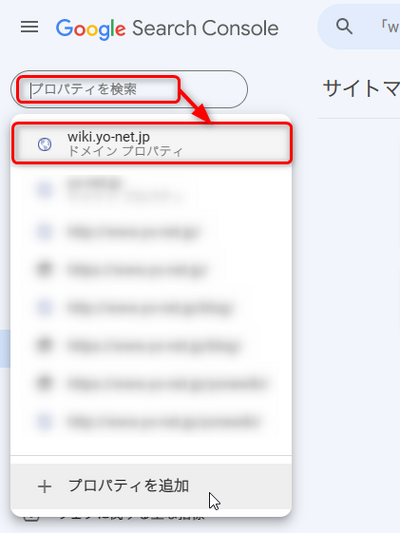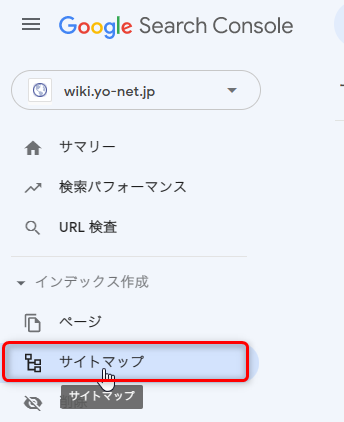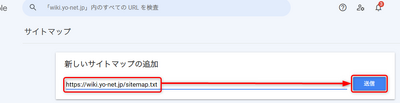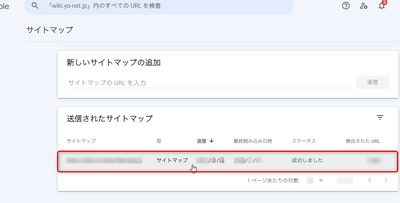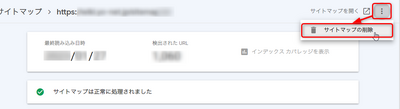「Google Search Console sitemapの登録方法」の版間の差分
(ページの作成:「== '''概要''' == 新しいページを作った時に自動でクロールしにきてくれることはあまり期待できないので、手動でサイトマップというものをGoogleに読み込ませるとクロールされやすくなります。かならずインデックスが作られるという確証はないそうですが、何もしないよりはいい。無駄なページだと判断されれば、インデックスされないというこ…」) |
(→手順) |
||
| (同じ利用者による、間の3版が非表示) | |||
| 1行目: | 1行目: | ||
[[Google Search Console]]に戻る。 | |||
== '''概要''' == | == '''概要''' == | ||
新しいページを作った時に自動でクロールしにきてくれることはあまり期待できないので、手動でサイトマップというものをGoogleに読み込ませるとクロールされやすくなります。かならずインデックスが作られるという確証はないそうですが、何もしないよりはいい。無駄なページだと判断されれば、インデックスされないということなのかもしれない。恐ろしい。 | 新しいページを作った時に自動でクロールしにきてくれることはあまり期待できないので、手動でサイトマップというものをGoogleに読み込ませるとクロールされやすくなります。かならずインデックスが作られるという確証はないそうですが、何もしないよりはいい。無駄なページだと判断されれば、インデックスされないということなのかもしれない。恐ろしい。 | ||
| 12行目: | 13行目: | ||
とこんな感じ。 | とこんな感じ。 | ||
*このテキストをWeb Serverにアップロード。例えばhttps://wiki.yo-net.jp/のルートディレクトリにsitemap.txtとして配置した場合はアドレスはhttps://wiki.yo-net.jp/sitemap.txtとなります。 | |||
*[https://search.google.com/search-console Google Search Console]にログインする。 | *[https://search.google.com/search-console Google Search Console]にログインする。 | ||
*左側のメニュー一覧のプロパティ選択リストボックスから、目的のドメイン、アドレスを選択。例 wiki.yo-net.jp など、選択肢は適切なアドレス分類をしながら自分で作れる。 | *左側のメニュー一覧のプロパティ選択リストボックスから、目的のドメイン、アドレスを選択。例 wiki.yo-net.jp など、選択肢は適切なアドレス分類をしながら自分で作れる。 | ||
[[ファイル:Google Search Console SiteMap SelectProperty.png|400px|thumb|none|プロパティ選択]] | |||
*左側のメニュー一覧からサイトマップを選択する。 | *左側のメニュー一覧からサイトマップを選択する。 | ||
[[ファイル:Google Search Console SiteMap SelectSiteMap.png|400px|thumb|none|サイトマップ選択]] | |||
*新しいサイトマップを追加の項目の入力欄にサイトマップを配置したアドレスを指定する。 | *新しいサイトマップを追加の項目の入力欄にサイトマップを配置したアドレスを指定する。 | ||
*入力欄の横の送信ボタンを押す。 | |||
[[ファイル:Google Search Console SiteMap InputSiteMapURI.png|400px|thumb|none|入力]] | |||
更新する場合は、一度送信したものを削除してから再度、上記の手順で更新されたsitemap.txtを送信するか、追加になったアドレスだけをまとめた、サイトマップのテキストを追加で送信するということができます。 | |||
削除するには送信されたサイトマップ一覧から | |||
*削除したいサイトマップアドレスを選択。クリックすると画面が繊維します。 | |||
[[ファイル:Google Search Console SiteMap SelectRegistSiteMap.png|400px|thumb|none|登録されたサイトマップ選択]] | |||
*遷移した画面の上の方にある。サイトマップを開く の右横の…をクリックすると表示される削除というメニュー項目を選択する。 | |||
[[ファイル:Google Search Console SiteMap DeleteSiteMap.png|400px|thumb|none|サイトマップを削除]] | |||
上記手順で削除ができます。 | |||
[[Google Search Console]]に戻る。 | |||
2023年1月30日 (月) 22:54時点における最新版
概要
新しいページを作った時に自動でクロールしにきてくれることはあまり期待できないので、手動でサイトマップというものをGoogleに読み込ませるとクロールされやすくなります。かならずインデックスが作られるという確証はないそうですが、何もしないよりはいい。無駄なページだと判断されれば、インデックスされないということなのかもしれない。恐ろしい。
手順
- サイトマップを作成する。テキストファイルで、UTF-8形式にして、アドレスを改行区切りで羅列したようなものを作ります。例えばhttps://wiki.yo-net.jp/index.php?title=メインページとhttps://wiki.yo-net.jp/index.php?title=Google_Search_Consoleの2ページを登録したい場合は
https://wiki.yo-net.jp/index.php?title=メインページ
https://wiki.yo-net.jp/index.php?title=Google_Search_Console
とこんな感じ。
- このテキストをWeb Serverにアップロード。例えばhttps://wiki.yo-net.jp/のルートディレクトリにsitemap.txtとして配置した場合はアドレスはhttps://wiki.yo-net.jp/sitemap.txtとなります。
- Google Search Consoleにログインする。
- 左側のメニュー一覧のプロパティ選択リストボックスから、目的のドメイン、アドレスを選択。例 wiki.yo-net.jp など、選択肢は適切なアドレス分類をしながら自分で作れる。
- 左側のメニュー一覧からサイトマップを選択する。
- 新しいサイトマップを追加の項目の入力欄にサイトマップを配置したアドレスを指定する。
- 入力欄の横の送信ボタンを押す。
更新する場合は、一度送信したものを削除してから再度、上記の手順で更新されたsitemap.txtを送信するか、追加になったアドレスだけをまとめた、サイトマップのテキストを追加で送信するということができます。
削除するには送信されたサイトマップ一覧から
- 削除したいサイトマップアドレスを選択。クリックすると画面が繊維します。
- 遷移した画面の上の方にある。サイトマップを開く の右横の…をクリックすると表示される削除というメニュー項目を選択する。
上記手順で削除ができます。